Wie man sein Benutzerpasswort vom Terminal unter Linux verwaltet
Wie bei so vielen Dingen in der Linux-Welt lassen sich Passwörter am einfachsten direkt von der Kommandozeile aus verwalten. Das Dienstprogramm passwd wurde entwickelt, um Ihnen einen schnellen und einfachen Zugriff auf alle kennwortbezogenen Befehle auf Ihrem System zu ermöglichen. Sie können damit Ihr eigenes Passwort sowie die Passwörter anderer Benutzer in Ihrem System ändern und verwalten. Sie können damit auch die Kennwortauthentifizierung für einen Benutzer deaktivieren, das Konto eines Benutzers sperren und obligatorische Ablaufdaten festlegen, um das System zu schützen.
Werfen wir einen Blick auf das passwd Dienstprogramm und wie Sie es verwenden können, um Ihr Passwort unter Linux zu verwalten.
Ändern Sie Ihr Passwort
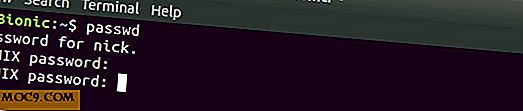
Erstens, die einfachste Sache, die Sie mit dem Dienstprogramm passwd tun können, ist das Ändern Ihres eigenen Passworts. Verwenden Sie einfach den Befehl passwd mit nichts anderem.
passwd
Sie werden gebeten, Ihr aktuelles Passwort gefolgt von Ihrem neuen Passwort einzugeben.
Ändern Sie das Passwort eines anderen Benutzers

Mit root-Rechten oder sudo können Sie auch das Passwort eines anderen ändern. Geben Sie einfach den Benutzernamen des Kontos für das Passwort ein, das Sie ändern möchten.
sudo passwd Benutzername
Diesmal wird nicht nach dem aktuellen Passwort gefragt. Es wird nur von Ihnen verlangt, einen neuen zu setzen.
Ein Passwort sperren
Sie können das Konto eines Benutzers genauso sperren, indem Sie sein Passwort sperren. Dadurch können sie sich nicht mit einem Passwort anmelden. Andere Methoden wie SSH-Schlüssel funktionieren weiterhin. Um ein Konto zu sperren, benötigen Sie sudo und das Flag -l .
sudo passwd -l Benutzername
Sie können auch ein Konto mit der -u freischalten.
sudo passwd -u Benutzername
Wurzel sperren
Wenn Sie aus Sicherheitsgründen den Zugriff auf das root-Konto sperren möchten, können Sie mit sudo nur das System verwalten.
sudo passwd -l root
Es funktioniert genauso wie mit jedem anderen Benutzer.
Ein leeres Passwort verwenden
Sie können auch einen Benutzer mit einem leeren Passwort festlegen. Dies ist eine wirklich schlechte Idee für die Sicherheit, aber es kann Ihnen eine Menge Ärger ersparen, beispielsweise bei Multimedia-PCs, die Sie nicht unbedingt auf diese Weise sichern müssen. Passwd hat wieder ein einfaches Flag, um das Passwort eines Benutzers zu entfernen und es leer zu machen.
sudo passwd -d Benutzername
Passwortablauf
Es ist ziemlich üblich, dass Kennwörter ab und zu ablaufen. Es ist eine gute Sicherheitsmaßnahme, die verhindert, dass veraltete Benutzerkennwörter ein System kompromittieren. Wenn Sie ein System in einer Geschäftssituation betreiben, ist es schwer zu kontrollieren, was Ihre Kunden als ihr Passwort verwenden und ob sie kompromittiert werden. Wenn Sie nach einem festgelegten Zeitraum gezwungen sind, ihr Kennwort zu ändern, werden Ihre Benutzer gezwungen, neue Kennwörter zu behalten und das Risiko einer Verletzung zu verringern.

Verwenden Sie das Flag -x gefolgt von der Anzahl der Tage, die das Kennwort des Benutzers gültig sein soll.
sudo passwd -x 30 Benutzername
Dadurch wird das Kennwort des Benutzers nach 30 Tagen ablaufen.

Sie können auch ein System einrichten, um den Benutzer davor zu warnen, dass sein Passwort bald abläuft. Verwenden Sie das Flag -w mit der Anzahl der Tage vor Ablauf, um den Benutzer automatisch zu warnen, sein Passwort zu ändern.
sudo passwd -w 5 Benutzername
Wenn Sie wissen, dass bereits ein Problem mit dem Kennwort eines Benutzers aufgetreten ist, können Sie das Kennwort automatisch ablaufen lassen. Dies wird sie zwingen, sofort eine neue zu setzen.
sudo passwd -e Benutzername
Das ist alles, was Sie wirklich brauchen, um mit passwd zu beginnen. Wenn Sie mehr von dem sehen möchten, was es tun kann, sehen Sie sich die Manpage des Dienstprogramms an.
Mann passwd
Es wird dir alles sagen, was du mit passwd machen kannst. Passwd ist ein unschätzbares Werkzeug für Linux-Administratoren. Selbst wenn Sie keinen großen Geschäftsserver betreiben, können Sie dennoch die Vorteile von passwd nutzen, um Ihren Desktop sicherer zu machen.

![Batch Image Processing leicht gemacht mit ImBatch [Windows]](http://moc9.com/img/imbatch-installation.jpg)



![Speichern Sie komplette Webseiten offline mit PageNest [Windows]](http://moc9.com/img/crapware-installation.jpg)

